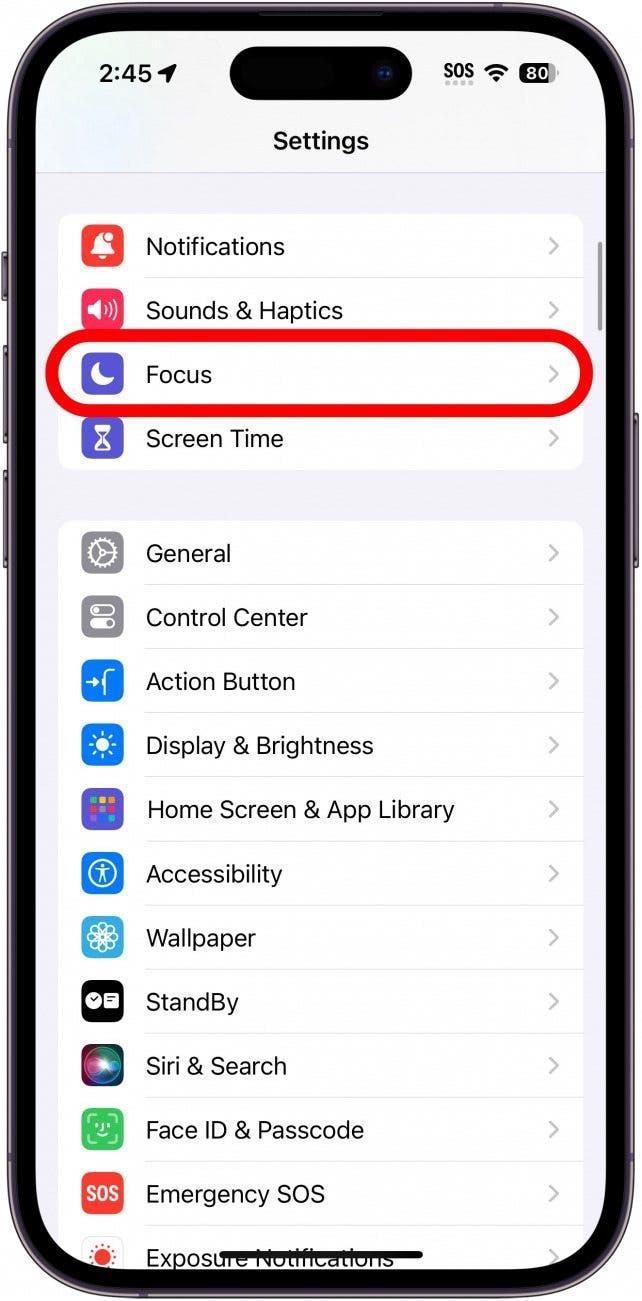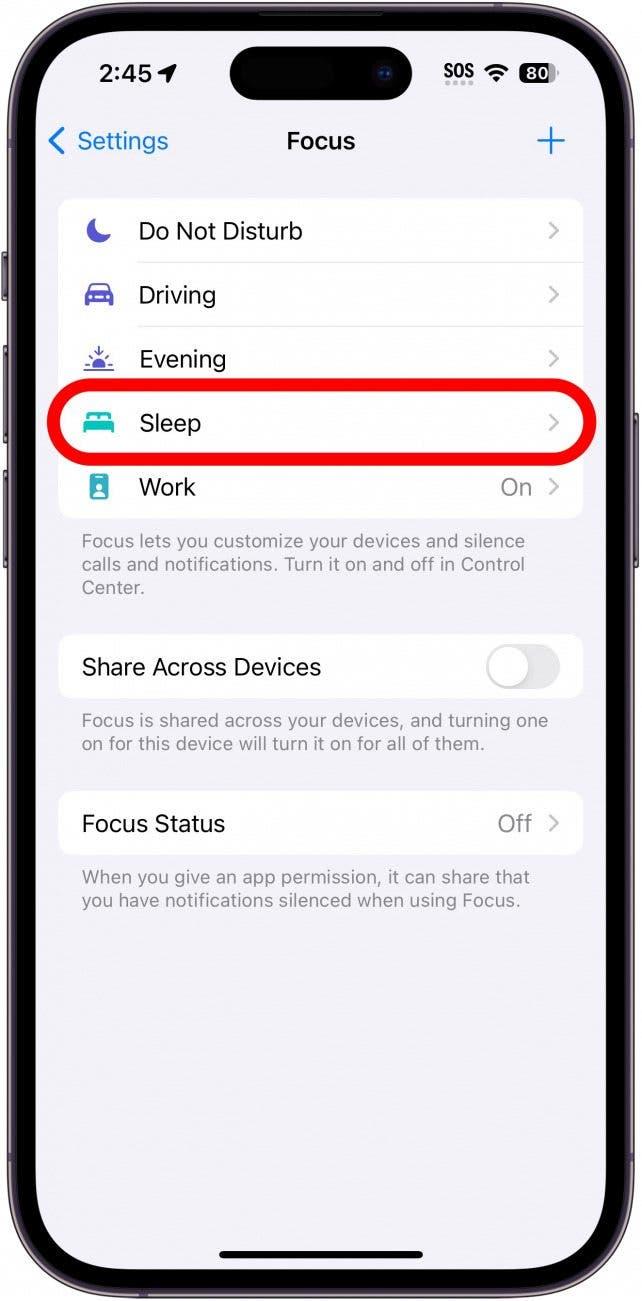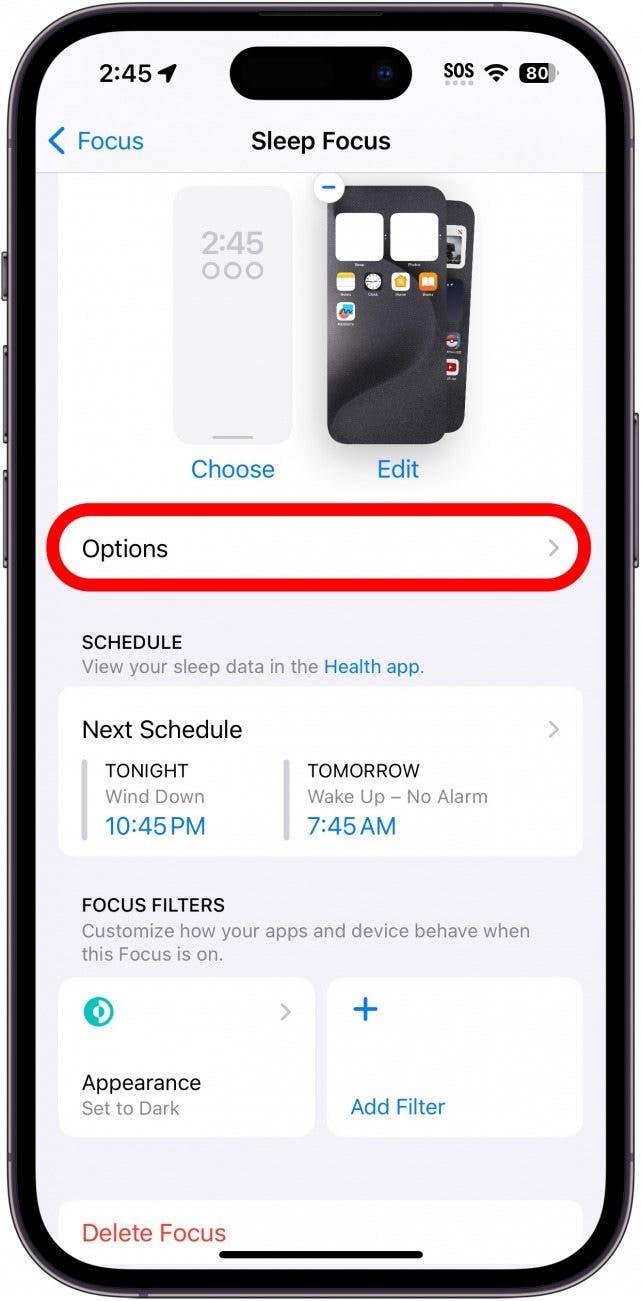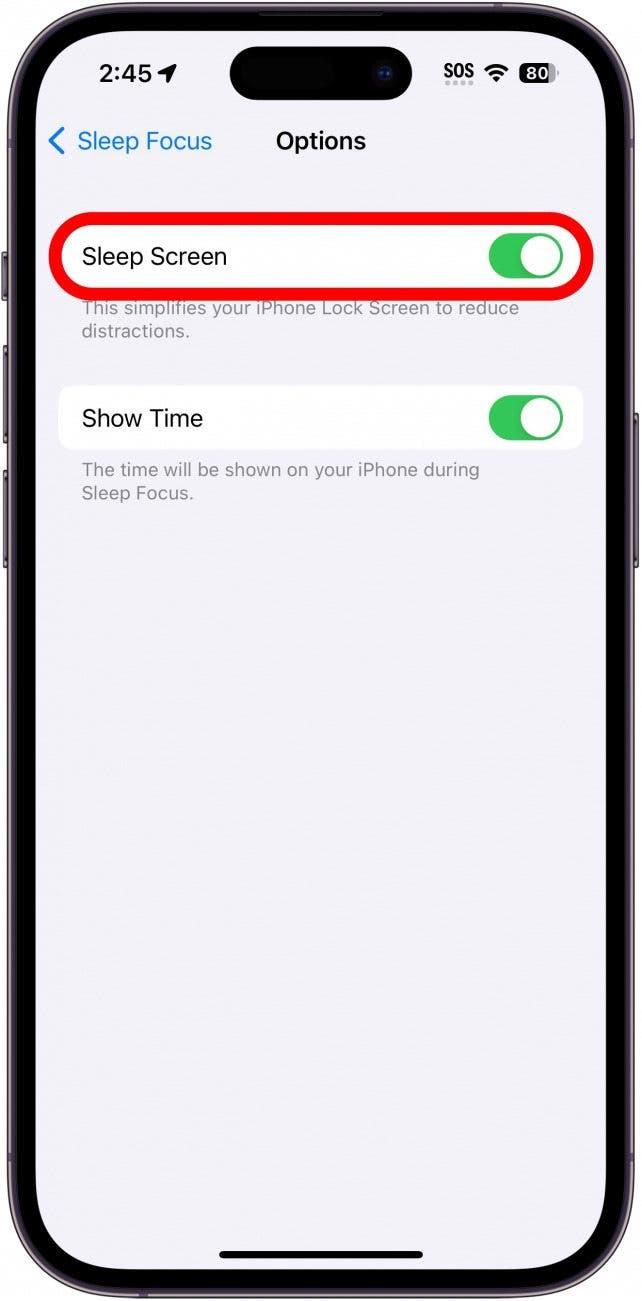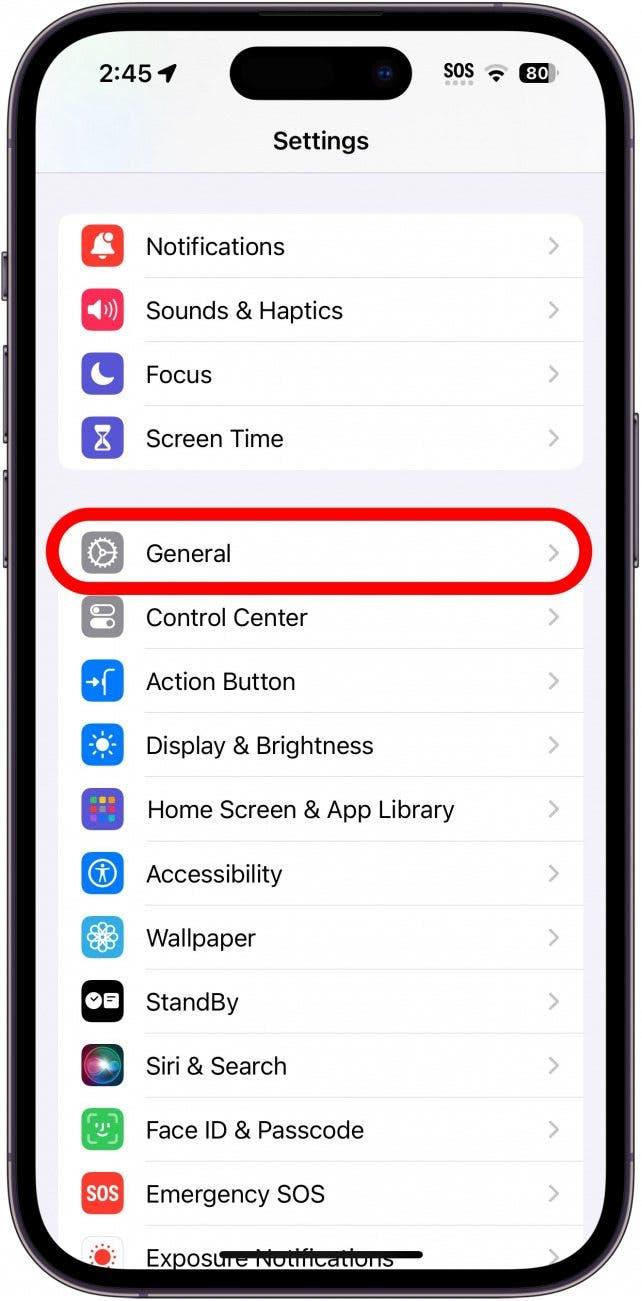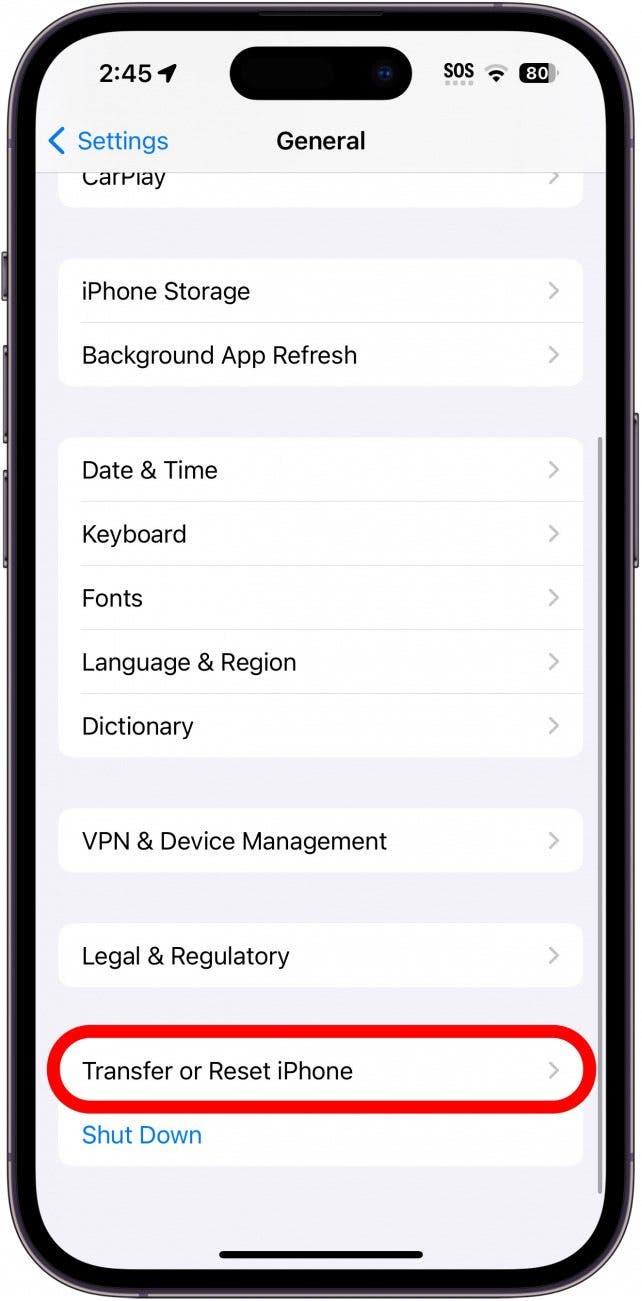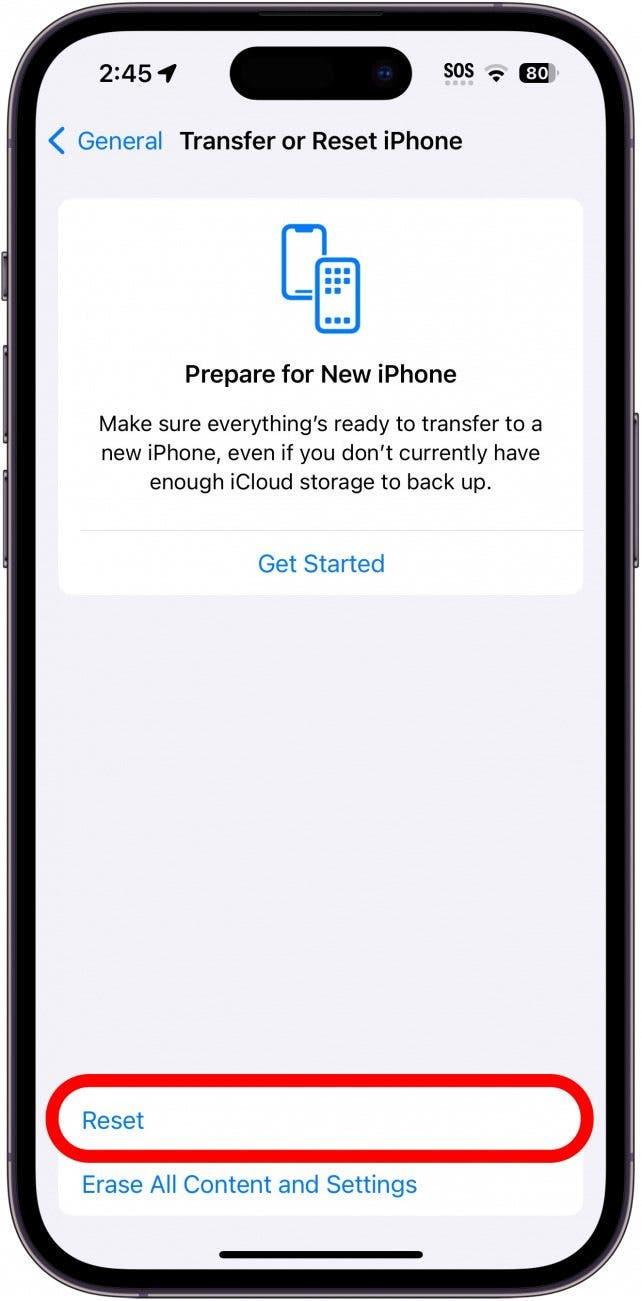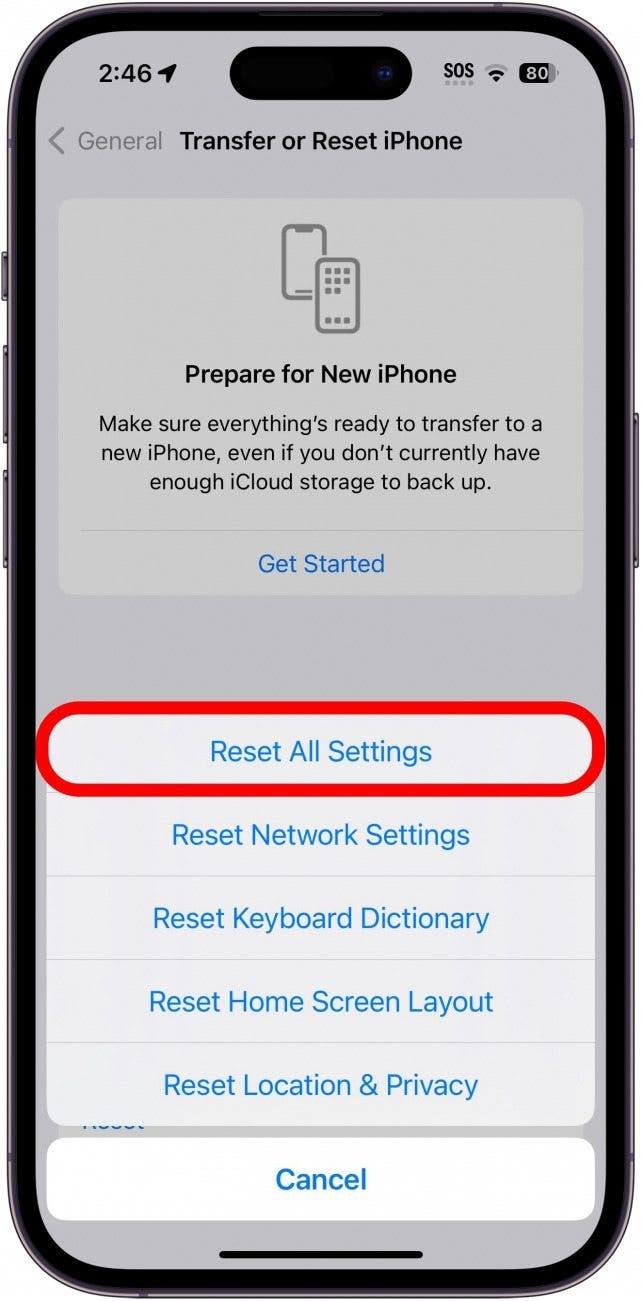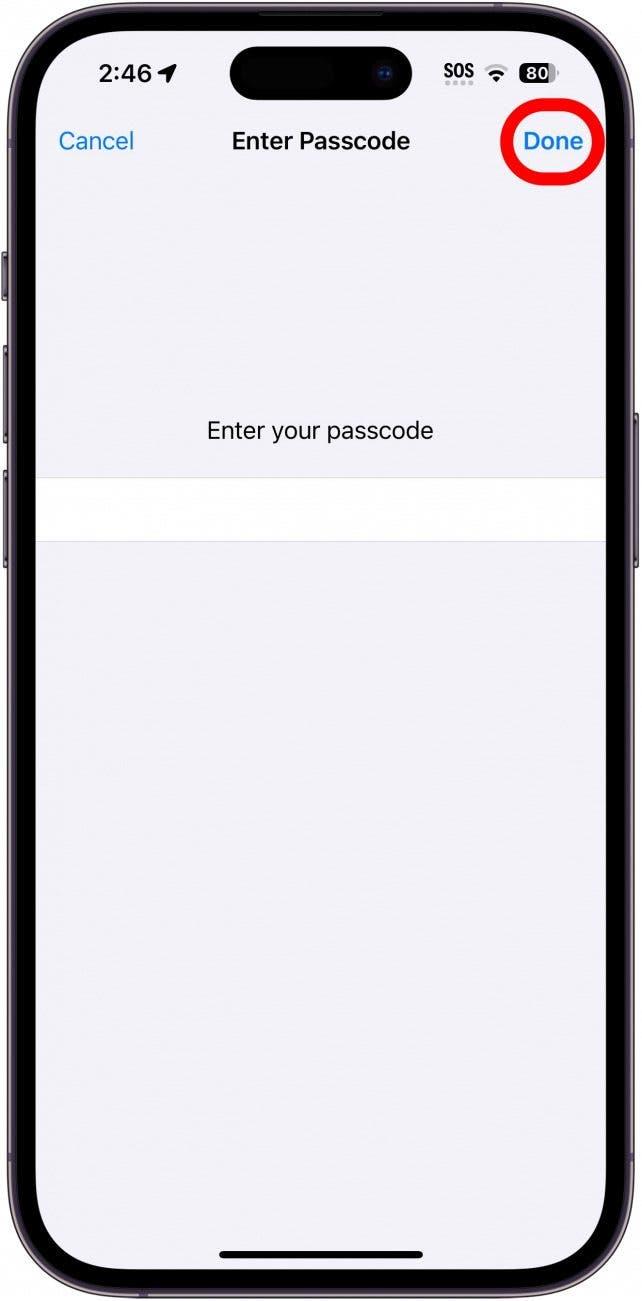בחזרה ל- iOS 16, אפל הוסיפה את האפשרות להתאים אישית את מסך נעילת ה- iPhone שלך, כולל האפשרות להוסיף ווידג'טים ולשנות את המראה של השעון שלך. עם זאת, ב- iOS 17, חלק מהמשתמשים חוו באג הגורם לשעון המסך של נעילת האייפון לעמעם. אז מדוע הזמן במסך הנעילה שלך עמום? בואו נגלה למטה
מדוע הזמן דעך על מסך נעילת האייפון שלי?
לפעמים שעון מסך נעילת האייפון שלך יכול להיות עמום ללא הסבר. אין סיבה ברורה לכך שזה קורה, מלבד שזה פשוט באג בתוכנת iOS. למרבה המזל, ישנן כמה דרכים קלות לפתור בעיה זו. לקבלת טיפים וטריקים נוספים של פתרון בעיות באייפון, הקפידו לעשות זאת הירשם לניוזלטר החינמי שלנו ליום.
הפעל מחדש את ה- iPhone שלך ובדוק אם יש עדכונים
הפיתרון הנפוץ ביותר לתיקון כאשר הזמן באייפון שלך הוא DIM הוא פשוט להפעיל מחדש את המכשיר . זה יכול לתקן את רוב באגי התוכנה הקלים. ברגע שתפתח מחדש, יש לפתור את הבעיה. עם זאת, כדי להיות בטוחים, בדוק אם יש עדכונים וודא שאתה מתעדכן לגירסה האחרונה של iOS.
 גלה את התכונות הנסתרות של ה- iPhone שלך עם טיפ יומי (עם צילומי מסך והוראות ברורות) כך שתוכל לשלוט באייפון שלך תוך דקה אחת בלבד ביום.
גלה את התכונות הנסתרות של ה- iPhone שלך עם טיפ יומי (עם צילומי מסך והוראות ברורות) כך שתוכל לשלוט באייפון שלך תוך דקה אחת בלבד ביום.
בדוק הגדרות התאמה אישית של מסך נעילה
שעון המסך של האייפון שלך עשוי להיות עמום בגלל אפשרויות התאמה מסוימות. בדוק את הגדרות ההתאמה האישית שלך למסך הנעילה , במיוחד את צבע השעון. ודא שצבע השעון אינו מוגדר לרוויה נמוכה יותר.
התאם הגדרות מיקוד
הגדרות מיקוד מסוימות יכולות להשפיע על מראה מסך הנעילה שלך, ולהעמעם את השעון. זה משפיע בעיקר על מיקוד השינה:
- פתח את אפליקציית ההגדרות והקש על מיקוד .

- הקש על שינה .

- גלול מטה והקש על אפשרויות , תחת התאמה אישית של מסכים .

- הקש על המיתוג ליד מסך השינה כדי לאפשר ולהשבית את אפקט העמעום.

הערה: אפקט העמעום חל רק כאשר המיקוד הזה פעיל.
זה אמור לעזור במניעת עמעום שעון מסך הנעילה שלך.
אפס את כל ההגדרות
אם כל השאר נכשל, אתה יכול לאפס את ההגדרות שלך. זו צריכה להיות רק אפשרות לנושאים אחרונים, מכיוון שזה ימחק את ההגדרות הנוכחיות שלך ויחזיר אותן להגדרות המפעל.
אזהרה: איפוס כל ההגדרות ימחק את כל ההגדרות הנוכחיות, כולל סידור מסך הבית שלך, טפטים, סיסמאות Wi-Fi שמרו, אפשרויות התאמה אישית וכו '.
- פתח את אפליקציית ההגדרות והקש על הכלל .

- גלול מטה והקש על העברה או אייפס אייפון .

- הקש על איפוס .

- הקש על אפס את כל ההגדרות .

- הזן את קוד הסיסמה שלך והקש על בוצע .

לאחר איפוס ההגדרות שלך, אתה יכול להתאים אישית את מסך הנעילה שלך שוב, ויש לתקן את באג העמעום.
אם אף אחד מהפתרונות שלעיל לא היה עבד עבורך, יתכן שיש נושא רציני יותר שיש לטפל בו. במקרה כזה, הייתי ממליץ ליצור קשר עם Apple Support או לבקר בחנות אפל לקבלת סיוע נוסף.
שאלות נפוצות
איך מאירה את מסך האייפון? אתה יכול להתאים בקלות את בהירות המסך של האייפון שלך ממרכז הבקרה. אתה יכול גם לשנות את הבהירות שלך מהגדרות ה- iPhone שלך.
איך משנים את צבע הזמן באייפון? התאמת צבע הזמן באייפון שלך יכולה להיעשות על ידי לחיצה והחזקה על טפט המסך של הנעילה ואז הקשה על התאמה אישית. משם, פשוט הקש על השעון ובחר צבע.